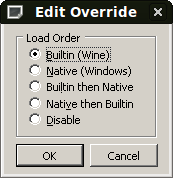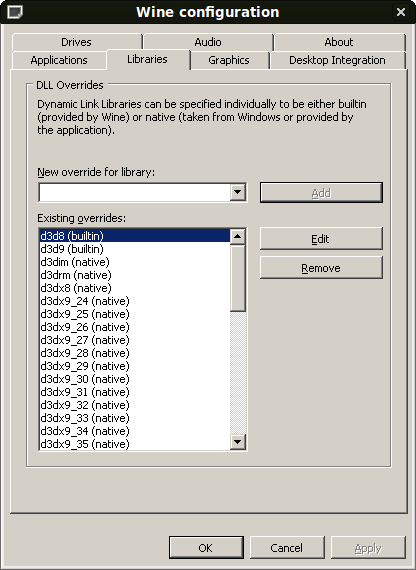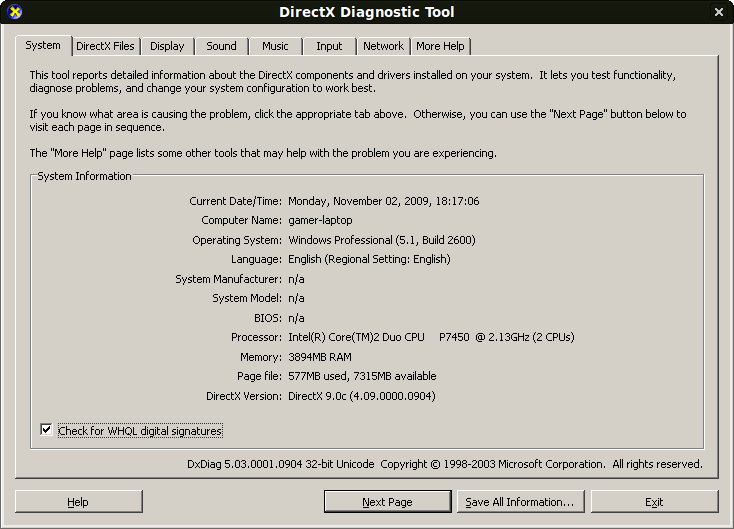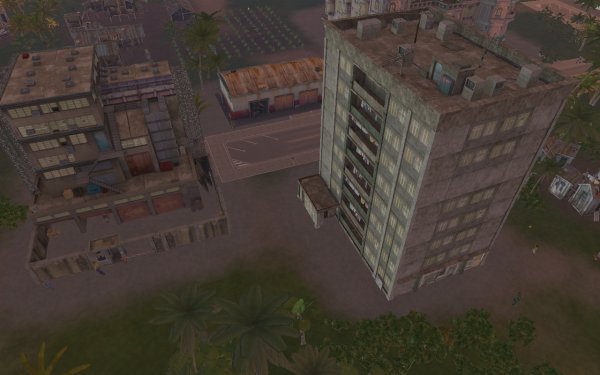Setup
Cara menetapkan komunikasi antara aplikasi android dan desktop / laptop.
Pendahuluan ¶
Panduan ini memberitahu anda bagaimana untuk menetapkan komunikasi antara Android dan bahagian-bahagian desktop pemberi notifikasi.Aplikasi android dapat berkomunikasi dengan desktop anda dalam pelbagai cara, dan anda boleh mengaktifkan lebih daripada satu pada masa yang sama, untuk kebolehpercayaan yang lebih baik.
Di bawah ini anda akan menemukan butiran tatacara masing-masing kaedah - semua kaedah menganggap bahawa anda telah memasang kedua-dua aplikasi Android dan rakan desktop.
Android aplikasi ¶
Untuk mudah mencari aplikasi android di Pasar Android, anda boleh mengimbas kod QR:
Setelah dipasang, menjalankannya akan memaparkan skrin keutamaan:

Pada paparan ini anda boleh memilih kaedah notis yang dikehendaki anda dan acara.
Setelah aplikasi ditutup, notis dikendalikan oleh perkhidmatan latar belakang yang memaparkan apa-apa pada peranti. Perkhidmatan ini boleh bermula dan berhenti dari skrin keutamaan, dan secara default, maka akan restart setiap kali telefon reboot (untuk mengelakkan perkara itu, hanya mematikan "Aktifkan di boot" pada paparan keutamaan).
Mac nota ¶
Mac OS X tidak mempunyai built-in Facebook notis mekanisme-pop, sehingga anda harus memiliki Growl dipasang.Sila lihat halaman mereka untuk men-download dan menginstalnya.
Kaedah bluetooth ¶
Kaedah ini akan membuka sambungan (RFCOMM) siri antara peranti dan desktop, sehingga mereka perlu berpasangan.Kerana peranti khusus dipasangkan ke komputer anda, anda tidak memerlukan sambungan rangkaian tertentu, dan sambungan bluetooth dijamin akan disulitkan.
PENTING: Kaedah ini hanya disokong di Android 2.0 atau lambat, kerana bluetooth API tidak boleh dicapai dalam versi lama.Untuk melihat versi Android yang anda miliki, pergi ke Settings> About telefon versi firmware> - jika kurang dari 2,0, anda perlu menggunakan kaedah wi-fi, bukan
Untuk menetapkannya menggunakan kaedah ini:
1. Pasang dan jalankan aplikasi Android dari Pasar Android
2. Pasang dan jalankan aplikasi Desktop untuk OS dari bahagian Download di atas
3. Pastikan peranti android dipasangkan dengan desktop anda (Tetapan> Wifi dan> rangkaian tatacara Bluetooth pada Android)
4. Aktifkan kaedah Bluetooth notis pada tetapan aplikasi android's (dihidupkan secara default)
5. Buka bluetooth pilihan dalam tatacara aplikasi android (lihat di bawah untuk penjelasan dari setiap pilihan)
6. Aktifkan kaedah Bluetooth notis pada tetapan aplikasi desktop (dihidupkan secara default)
7. Aplikasi desktop akan mendengar dan mula memaparkan acara dari app android - cuba membuat telefon dering anda, atau menghantar notis uji tambahan.
8. Anda kini boleh keluar daripada aplikasi android - perkhidmatan notis akan berjalan di latar belakang secara lalai
Pilihan bluetooth disajikan adalah sebagai berikut:
* Peranti pasangan - pilih ini untuk membuka pilihan's bluetooth sistem Android, di mana anda boleh memasangkan peranti target anda
* Target peranti - peranti anda selepas dipasangkan, pilih pilihan ini untuk menghantar notis kepada peranti tertentu. If this is set to "Any device" (the default), the notifications will be sent to the first computer device found Jika ini diset ke "Setiap peranti" (lalai), maka notis akan dihantar ke peranti komputer pertama yang ditemui
* Auto-enable bluetooth - if enabled, notifications can be sent over bluetooth even if you keep it disabled - every time we need ot send a notification, we'll enable it, send the notification, then disable it again. Automatik mengaktifkan bluetooth - jika dihidupkan, notis boleh dihantar melalui bluetooth bahkan jika anda tetap dimatikan - setiap kali kita perlu ot menghantar notis, kami akan mengaktifkannya, menghantar notis, kemudian mematikan lagi. The downside of this option is that it can take multiple seconds for the notification to actually be sent. Kelemahan dari pilihan ini adalah bahawa ia dapat mengambil beberapa saat untuk notis untuk benar-benar dihantar.
IP method ¶ Kaedah IP ¶
This method works by sending packets over the IP network - either Wifi or the 3G/HSDPA/UMTS/etc. Kaedah ini bekerja dengan mengirimkan paket melalui rangkaian IP - baik Wifi atau 3G/HSDPA/UMTS/etc. cell phone data network. telefon rangkaian data. See notes below of each of these. Lihat nota di bawah dari masing-masing. The main downside of this method is that the communication is unencrypted (not more than your wifi's encryption, that is), meaning anyone with access to your wifi network will be able to intercept and forge notifications. Kelemahan utama dari kaedah ini adalah bahawa komunikasi tersebut tidak terenkripsi (tidak lebih dari penyulitan wifi anda, iaitu), yang bererti sesiapapun dengan akses kepada rangkaian wifi anda akan dapat menahan dan menempa notis.
To set it up using this method: Untuk menetapkannya menggunakan kaedah ini:
1. Install and run the Android app from the Android Market Pasang dan jalankan aplikasi Android dari Pasar Android
2. Install and run the Desktop app for your OS from the Downloads section above Pasang dan jalankan aplikasi Desktop untuk OS dari bahagian Download di atas
3. Ensure both the desktop and the device are on the same network Pastikan kedua-dua peranti desktop dan berada dalam rangkaian yang sama
4. If you have a firewall on your desktop, ensure it will allow incoming UDP packets on port 10600 Jika anda mempunyai firewall pada desktop anda, pastikan itu akan membolehkan pakej UDP pada port masuk 10600
5. Enable the IP notification method on the android app's settings (enabled by default) Aktifkan kaedah IP notis pada tetapan aplikasi android's (dihidupkan secara default)
6. Open the IP options in the android app's settings (see a description of the options below) Buka pilihan IP dalam tetapan aplikasi android (lihat keterangan daripada pilihan di bawah ini)
7. Enable the IP notification method on the desktop app's settings (enabled by default) Aktifkan kaedah IP notis pada tetapan aplikasi desktop (dihidupkan secara default)
8. The desktop app will listen to and start displaying events from the android app - try making your phone ring, or sending additional test notifications. Aplikasi desktop akan mendengar dan mula memaparkan acara dari app android - cuba membuat telefon dering anda, atau menghantar notis uji tambahan.
9. You can now exit the android app - the notifications service will be running in the background by default Anda kini boleh keluar daripada aplikasi android - perkhidmatan notis akan berjalan di latar belakang secara lalai
The bluetooth options on the device are the following: pilihan bluetooth pada peranti adalah sebagai berikut:
* Target IP address - this is the IP address notifications will be sent to. Target IP address - ini adalah alamat IP notis akan dihantar ke. While the default (global broadcast) is sufficient for most cases, you may want one of the following options intead: Sedangkan default (siaran global) sudah cukup untuk kebanyakan kes, anda mungkin ingin salah satu pilihan yang berikut intead:
o Global broadcast - sends notifications to 255.255.255.255 (should work on most Wifi networks); siaran Global - menghantar notis ke 255.255.255.255 (harus bekerja pada jaringan Wifi yang paling);
o DHCP broadcast - detects the DHCP configuration of your current Wifi network and uses its broadcast address for sending notifications. siaran DHCP - mengesan tatarajah DHCP dari rangkaian Wifi anda dan menggunakan alamat broadcast untuk menghantar notis. If no DHCP information is set (eg you're using a static IP), the notifications won't be sent; Jika ada maklumat DHCP ditetapkan (misalnya anda menggunakan IP statik), notis tidak akan dihantar;
o Custom address - allows you to type in a specific IP address or hostname to send notifications to (doesn't need to be a broadcast address). Alamat Custom - membolehkan anda untuk menaip dalam sebuah alamat IP atau nama host untuk menghantar notis ke (tidak perlu menjadi alamat broadcast). This is useful if your network doesn't allow broadcast packets, you want to prevent others in the network from receiving your notifications, or you want to send the packets over the cell phone data network. Hal ini berguna jika rangkaian anda tidak membenarkan pakej siaran, anda ingin mencegah orang lain dalam rangkaian menerima notis anda, atau anda ingin menghantar pakej melalui rangkaian sel data telefon.
* Send with UDP - sends the notifications over the less-reliable UDP protocol. Kirim dengan UDP - menghantar notis atas protokol UDP boleh dipercayai-kurang. This is the only acceptable method if using broadcast addresses. Ini adalah kaedah yang hanya boleh diterima jika menggunakan alamat broadcast.
* Send with TCP - only possible when using a custom target address, this sends notifications over the reliable (but slightly slower) TCP protocol (this is recommended if you'll be sending notifications over the cell phone data network) Kirim dengan TCP - hanya mungkin apabila menggunakan alamat target tersuai, hal ini menghantar notis atas dipercayai (tapi sedikit lebih lambat) protokol TCP (ini disarankan jika anda akan menghantar notis melalui telefon rangkaian data sel)
* Send over cell network - this allows sending the notifications over the cell phone data network (3G/HSDPA/UMTS/etc) if Wifi is off. Kirim melalui rangkaian sel - ini membolehkan menghantar notis melalui telefon rangkaian data sel (3G/HSDPA/UMTS/etc) bila Wifi tidak aktif. See notes below about properly setting this up. Lihat nota di bawah mengenai tatacara hal ini benar.
* Auto-enable wifi - if you do not wish to keep your wifi on all the time with the above option, and can tolerate notifications being delayed by a few seconds, then this option will make Wifi be turned on whenever a notification needs to be sent, and then turned off again after it's been sent. Automatik mengaktifkan wifi - jika anda tidak mahu menyimpan wifi anda pada semua masa dengan pilihan di atas, dan boleh membiarkan notis yang tertunda oleh beberapa saat, maka pilihan ini akan membuat Wifi diaktifkan setiap kali notis perlu dihantar , dan kemudian mematikan lagi setelah itu sudah dihantar. The extra delay introduced is the time it takes for your phone to join a network. Penangguhan tambahan diperkenalkan adalah waktu yang diperlukan untuk telefon anda untuk bergabung dengan rangkaian. Also notice this is mutually exclusive with sending over the cell network - only one of these two actions is possible when Wifi is off. Juga notis ini adalah saling eksklusif dengan menghantar melalui rangkaian sel - satu-satunya dari dua tindakan mungkin dilakukan ketika Wifi tidak aktif.
* Wifi sleep policy - this is a system setting from android which controls when the Wifi will be turned off. Wifi tidur dasar - ini adalah sistem tatacara dari android yang mengawal saat Wifi akan dimatikan. By default, it's turned off whenever the screen is turned off - if you want to get notifications over Wifi when the screen is off, you probably want to change this default to either "never when plugged" or "never" - these options will consume a little more battery, but will ensure notifications are always delivered. Secara lalai, itu dimatikan ketika paparan dimatikan - jika anda ingin mendapatkan notis atas Wifi ketika paparan dimatikan, anda mungkin ingin menukar default ini baik "tidak pernah bila dipasang" atau "tidak pernah" - pilihan ini akan mengambil bateri lebih sedikit, tetapi akan memastikan notis selalu disampaikan. Another option is to use the "Auto-enable wifi" option above. Pilihan lain adalah dengan menggunakan "Auto-hidupkan wifi" pilihan di atas.
Finally, you can choose on the desktop application to listen only to specific devices: Akhirnya, anda boleh memilih dalam aplikasi desktop untuk mendengar hanya untuk peranti tertentu:
1. Open the desktop app's preferences Buka keutamaan aplikasi desktop
2. Under "Notifications can be sent by", choose "Only paired devices" Di bawah "Notis boleh dihantar oleh", pilih "Hanya peranti pasangan"
3. Click the add button below the paired devices list to add a new device - it will show a dialog waiting for a test notification from the device Klik butang di bawah tambah senarai peranti pasangan untuk menambah peranti baru - ia akan memaparkan dialog menunggu notis uji dari peranti
4. Run the Android app, then choose "Sent test notification" Jalankan aplikasi Android, dan pilih "notis uji Dihantar"
5. The device is added to the paired devices list - you can edit its name for your own reference. Peranti akan ditambah ke senarai peranti pasangan - Anda boleh edit nama untuk rujukan anda sendiri.
Sending over Wifi ¶ Menghantar lebih dari Wifi ¶
When sending over Wifi, ideally both the phone and the desktop should be on the same network - if they are not, it's likely that these packets won't reach the desktop. Apabila menghantar lebih daripada Wifi, idealnya telefon dan desktop harus berada di rangkaian yang sama - jika tidak, kemungkinan bahawa pakej tersebut tidak akan mencapai desktop. Also, if you use a custom IP, make sure that IP won't change, or make your wifi router serves DNS names for internal DHCP clients and then use the computer's hostname. Juga, jika anda menggunakan IP khusus, pastikan bahawa IP tidak akan berubah, atau membuat router wifi anda berfungsi nama DNS untuk pelanggan DHCP dalaman dan kemudian menggunakan nama host komputer.
Another important thing to notice is that by default, Android will turn Wifi off when the phone is sleeping (ie the screen turns off). Hal lain yang penting untuk diperhatikan adalah bahawa secara lalai, Android akan berubah Wifi mati apabila telefon sedang tidur (iaitu layar mati). See the "Wifi sleep policy" option above for details. Lihat "tidur Wifi dasar" pilihan di atas untuk butiran.
Sending over the cell phone data network ¶ Menghantar data melalui rangkaian telefon bimbit ¶
Setting up sending over the cell network is slightly more tricky, and in some cases may require more advanced setup on your network. Menyediakan penghantaran melalui rangkaian sel sedikit lebih rumit, dan dalam beberapa kes mungkin memerlukan tetapan lebih maju dalam rangkaian anda. The basic idea is that a packet sent from your device must be able to reach the computer running the desktop application over port 10600 (TCP and/or UDP, depending on which you enabled). Idea dasarnya adalah bahawa pakej yang dihantar daripada peranti anda harus dapat mencapai komputer yang menjalankan aplikasi desktop di port 10600 (TCP dan / atau UDP, bergantung di mana anda dihidupkan).
The two most common cases are: Dua kes yang paling umum adalah:
1. Computer connected directly to the internet (public IP) - in this case all you have to do is ensure the computer's firewall is set up to allow incoming connections on port 10600. Komputer yang terhubung langsung ke internet (IP awam) - dalam hal ini yang harus anda lakukan adalah memastikan firewall komputer sudah ditetapkan untuk membolehkan sambungan masuk pada port 10600.
2. Computer connected to a (wifi or wired) router, which is in turn connected to the internet - in this case you'll need to set up your router's configuration to forward packets on port 10600 to the computer you wish to receive the notifications. Komputer yang disambungkan ke router (wifi atau kabel), yang pada gilirannya terhubung ke internet - dalam hal ini anda perlu menetapkan konfigurasi router anda untuk meneruskan pakej pada port 10600 ke komputer anda mahu menerima notis. How this is done depends on your specific router, but will usually involve either setting a static internal IP (in the DHCP settings) for the computer or having your router serves internal DNS names for DHCP clients, then setting up port forwarding to that IP/hostname. Cara ini dilakukan bergantung pada router khusus anda, tetapi biasanya akan melibatkan baik tatacara IP dalaman statik (dalam tatacara DHCP) untuk komputer atau router berfungsi nama dalaman DNS untuk pelanggan DHCP, maka tatacara port forwarding ke IP / hostname.
Also, if your ISP gives you a dynamic IP (which most do), you'll also not want to use the IP address directly - instead you want to register a dynamic DNS name which always points to your current IP. Juga, jika ISP anda memberi anda IP dinamik (yang sebahagian besar), anda juga akan tidak mahu menggunakan alamat IP langsung - bukan anda ingin mendaftar nama DNS dinamik yang selalu menunjuk ke IP anda saat ini. There are many free services which do this for you, such as the one at DynDNS . Ada banyak perkhidmatan percuma yang melakukan ini untuk anda, seperti yang di dyndns . The details of setting this up are beyond the scope of this document. Keterangan tetapan ini sampai berada di luar lingkup dokumen ini.
USB method ¶ USB kaedah ¶
This method is still under development, we'll update this doc when it's ready for general use. Kaedah ini masih dalam pembangunan, kami akan mengemas kini dokumen ini kalau sudah siap untuk kegunaan umum.